|
Kolem
|
V ohybu na čáře svaru vytvoří kruh, což naznačuje, že svar byl vytvořen podél celého obrysu.
|
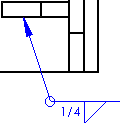
|
|
|
Montážní
|
V ohybu na čáře svaru přidá značku  , která označuje, že svar byl použit jako montážní. Vyberte dolní značku Montážní
, aby vlajka směřovala dolů. , která označuje, že svar byl použit jako montážní. Vyberte dolní značku Montážní
, aby vlajka směřovala dolů. |
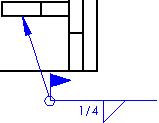
|
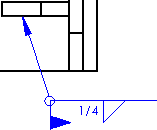
|
| Horní Montážní
|
Dolní Montážní
|
|
Značka svaru
|
Pomocí horního tlačítka Značky svaru vyberte značku pro svar "na druhé straně". Pomocí dolního tlačítka Značky svaru vyberte značku pro svar "na této straně".
|
| Klepněte a vyberte značku z knihovny značek. Značku zrušíte výběrem <Žádný>. V závislosti na vybrané značce se objeví i další dostupné možnosti. Vlevo od značky zadejte velikost. Vpravo od značky zadejte rozteč. Formát rozteče je obvykle Délka-Rozteč.
|
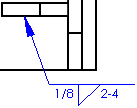
|
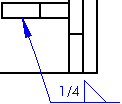
|
| Svar "na této straně" o velikosti 1/8 a roztečí 2-4.
|
Svar "na druhé straně"
|
|
Proces specifikace
|
Zadejte do pole text, který se objeví na konci značky. Text může být rozdělen do libovolného počtu řádků.
|
|
Obrys
|
Vyberte:
|
Žádný
|

|
|
Plochá
|

|
|
Konvexní
|

|
|
Konkávní
|

|
|
|
Metoda koncové úpravy
|
Vyberte Žádná,
Štípání,
Drcení,
Tlučení,
Obrábění,
Válcování nebo Neurčená.
|
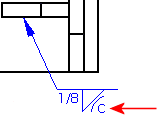
|
|
|
Střídavý svar
|
Značky svaru nad a pod čarou jsou odstupňovány.  Výběrem možnosti Vpravo nebo Vlevo určete, jak má být značka umístěna pod čarou značky svaru. Výběrem možnosti Vpravo nebo Vlevo určete, jak má být značka umístěna pod čarou značky svaru.
|
|
Druhé zaoblení
|
Přidá druhé zaoblení ke stávající značce. Tato možnost je dostupná jen pro Hranatý,
Zkosený,
Drážka J a Zkosený obloukový. Vlevo od značky zadejte velikost. Vpravo od značky zadejte rozteč.
|
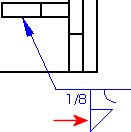
|
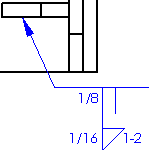
|
|
Druhé zaoblení
|
Druhé zaoblení s velikostí a roztečí |
|
Pata
|
Zadejte kótu. |
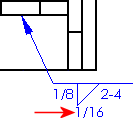
|
|
|
Šipka
|
Připojí patu ke značce pomocí šipky. |
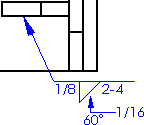
|
|
|
Úhel žlábku
|
Zadejte úhel ve stupních (značka pro stupně je přidána automaticky).
|
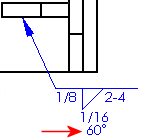
|
|
|
Vnitřní
|
Text je umístěn uvnitř značky svaru. |
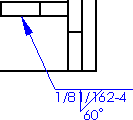
|
|
|
Spoj s
|
Vyberte možnost Žádný nebo jeden z typů, jako je například Rozpěrka žlábek dvojité V.
|
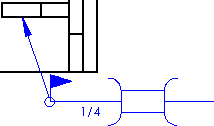
|
|
|
Písmo
|
Chcete-li určit písmo pro text a velikost značek, zrušte výběr políčka Použít písmo dokumentu a klepněte na položku Písmo.
|
|
Kotva odkazové čáry
|
Ukotvěte odkazovou čáru k určenému místu na značce svaru.
|
|
Použít lomenou odkazovou čáru
|
Umožní na grafické ploše několikrát klepnout a vytvořit zalomení odkazové čáry.
|
|
Hladina
|
Ve výkresech s pojmenovanými hladinami vyberte hladinu ze seznamu.
|
|
Styl
|
|